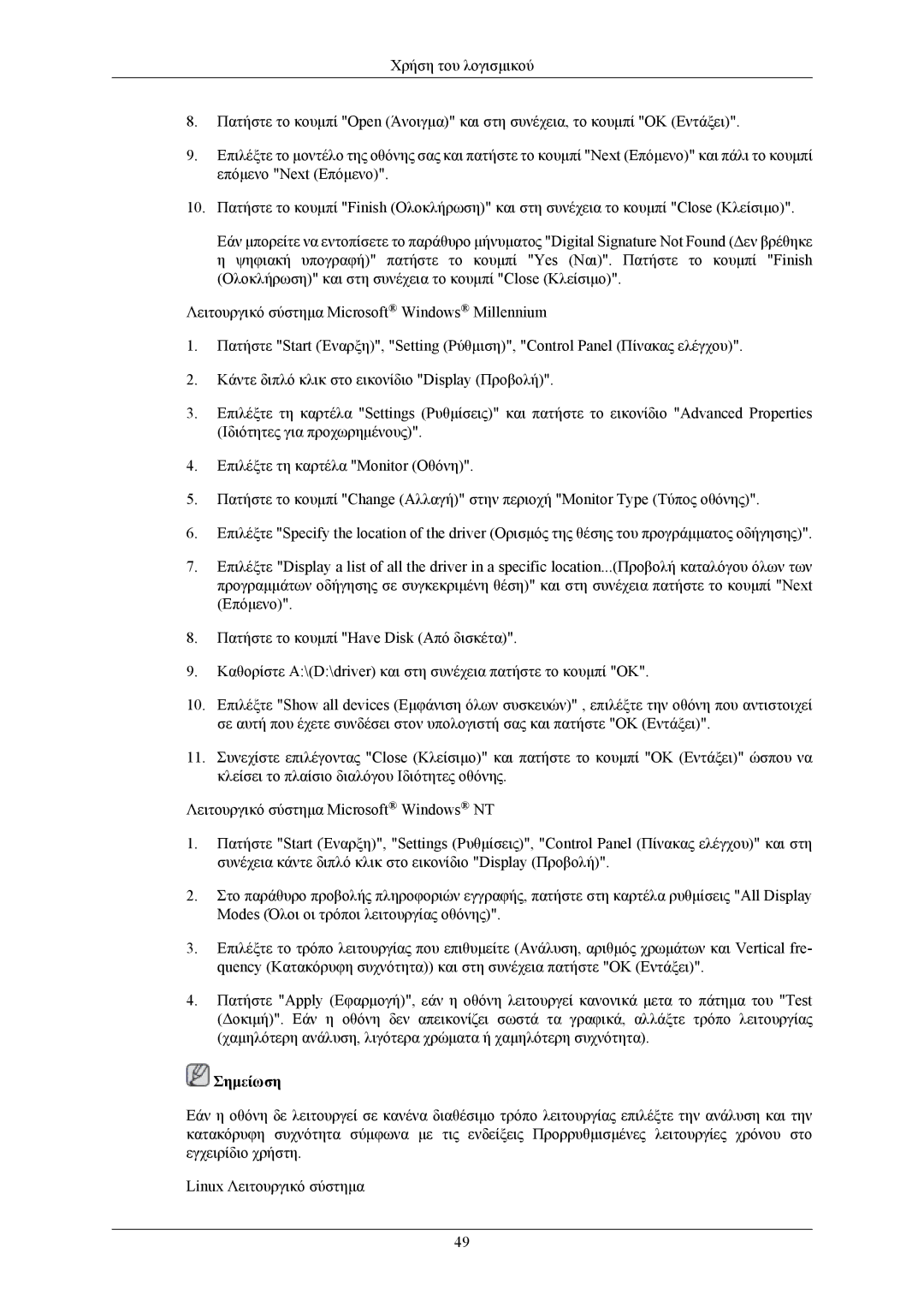Χρήση του λογισμικού
8.Πατήστε το κουμπί "Open (Άνοιγμα)" και στη συνέχεια, το κουμπί "OK (Εντάξει)".
9.Επιλέξτε το μοντέλο της οθόνης σας και πατήστε το κουμπί "Next (Επόμενο)" και πάλι το κουμπί επόμενο "Next (Επόμενο)".
10.Πατήστε το κουμπί "Finish (Ολοκλήρωση)" και στη συνέχεια το κουμπί "Close (Κλείσιμο)".
Εάν μπορείτε να εντοπίσετε το παράθυρο μήνυματος "Digital Signature Not Found (Δεν βρέθηκε η ψηφιακή υπογραφή)" πατήστε το κουμπί "Yes (Ναι)". Πατήστε το κουμπί "Finish (Ολοκλήρωση)" και στη συνέχεια το κουμπί "Close (Κλείσιμο)".
Λειτουργικό σύστημα Microsoft® Windows® Millennium
1.Πατήστε "Start (Έναρξη)", "Setting (Ρύθμιση)", "Control Panel (Πίνακας ελέγχου)".
2.Κάντε διπλό κλικ στο εικονίδιο "Display (Προβολή)".
3.Επιλέξτε τη καρτέλα "Settings (Ρυθμίσεις)" και πατήστε το εικονίδιο "Advanced Properties (Ιδιότητες για προχωρημένους)".
4.Επιλέξτε τη καρτέλα "Monitor (Οθόνη)".
5.Πατήστε το κουμπί "Change (Αλλαγή)" στην περιοχή "Monitor Type (Τύπος οθόνης)".
6.Επιλέξτε "Specify the location of the driver (Ορισμός της θέσης του προγράμματος οδήγησης)".
7.Επιλέξτε "Display a list of all the driver in a specific location...(Προβολή καταλόγου όλων των προγραμμάτων οδήγησης σε συγκεκριμένη θέση)" και στη συνέχεια πατήστε το κουμπί "Next (Επόμενο)".
8.Πατήστε το κουμπί "Have Disk (Από δισκέτα)".
9.Καθορίστε A:\(D:\driver) και στη συνέχεια πατήστε το κουμπί "OK".
10.Επιλέξτε "Show all devices (Εμφάνιση όλων συσκευών)" , επιλέξτε την οθόνη που αντιστοιχεί σε αυτή που έχετε συνδέσει στον υπολογιστή σας και πατήστε "OK (Εντάξει)".
11.Συνεχίστε επιλέγοντας "Close (Κλείσιμο)" και πατήστε το κουμπί "OK (Εντάξει)" ώσπου να κλείσει το πλαίσιο διαλόγου Ιδιότητες οθόνης.
Λειτουργικό σύστημα Microsoft® Windows® NT
1.Πατήστε "Start (Έναρξη)", "Settings (Ρυθμίσεις)", "Control Panel (Πίνακας ελέγχου)" και στη συνέχεια κάντε διπλό κλικ στο εικονίδιο "Display (Προβολή)".
2.Στο παράθυρο προβολής πληροφοριών εγγραφής, πατήστε στη καρτέλα ρυθμίσεις "All Display Modes (Όλοι οι τρόποι λειτουργίας οθόνης)".
3.Επιλέξτε το τρόπο λειτουργίας που επιθυμείτε (Ανάλυση, αριθμός χρωμάτων και Vertical fre- quency (Κατακόρυφη συχνότητα)) και στη συνέχεια πατήστε "OK (Εντάξει)".
4.Πατήστε "Apply (Εφαρμογή)", εάν η οθόνη λειτουργεί κανονικά μετα το πάτημα του "Test (Δοκιμή)". Εάν η οθόνη δεν απεικονίζει σωστά τα γραφικά, αλλάξτε τρόπο λειτουργίας (χαμηλότερη ανάλυση, λιγότερα χρώματα ή χαμηλότερη συχνότητα).
 Σημείωση
Σημείωση
Εάν η οθόνη δε λειτουργεί σε κανένα διαθέσιμο τρόπο λειτουργίας επιλέξτε την ανάλυση και την κατακόρυφη συχνότητα σύμφωνα με τις ενδείξεις Προρρυθμισμένες λειτουργίες χρόνου στο εγχειρίδιο χρήστη.
Linux Λειτουργικό σύστημα
49